如何设置路由器wifi密码(简单教你设置安全的无线网络密码)
182
2025 / 07 / 27
在数字化时代,无线网络已成为人们生活中不可或缺的一部分。为了确保家庭网络的安全,设置一个强密码是至关重要的。本文将为您详细介绍如何使用简单的步骤来设置您的路由器wifi密码,以保护您和您家人的隐私。
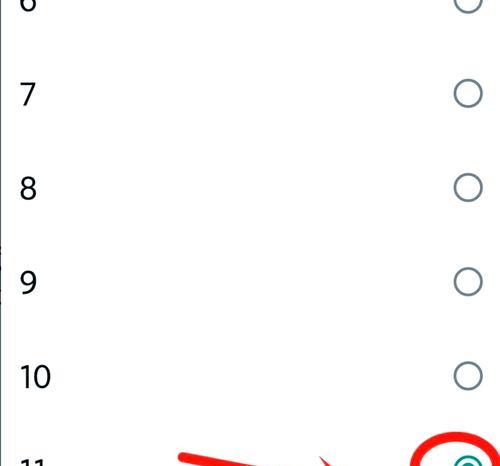
一、了解路由器和wifi密码的重要性
二、找到路由器管理员账号和密码
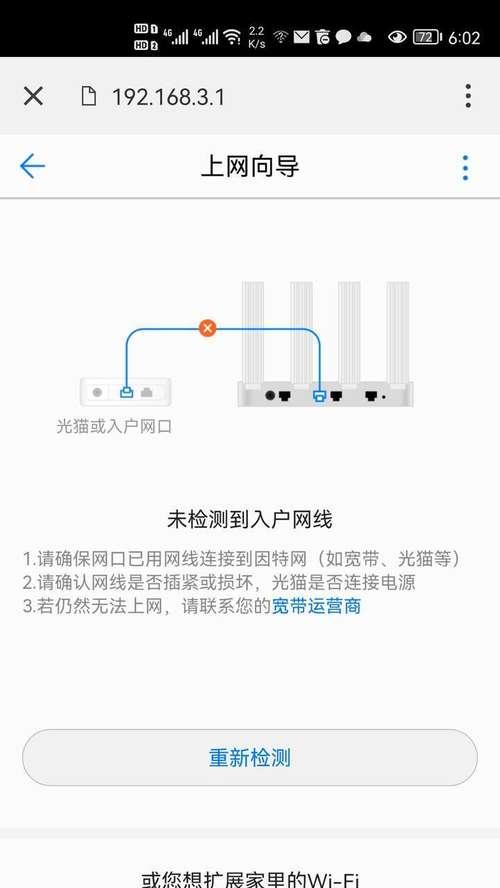
三、登录路由器设置界面
四、选择“无线设置”选项
五、更改wifi名称(SSID)
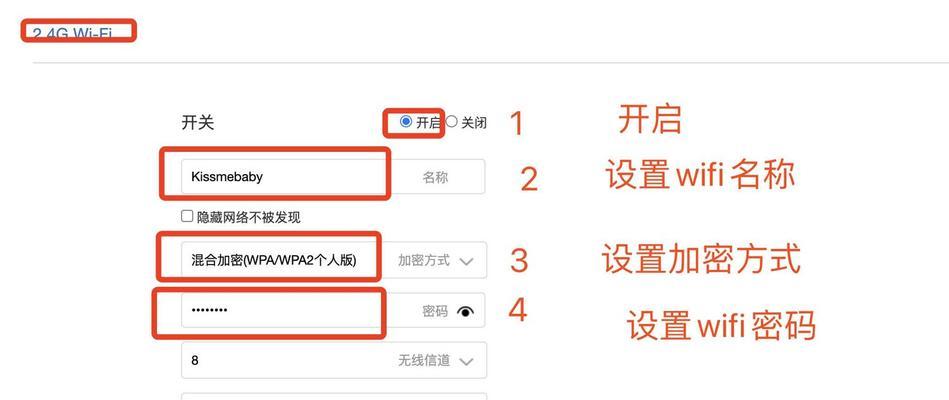
六、选择网络加密类型
七、输入新的wifi密码
八、设置密码复杂度
九、保存设置并重启路由器
十、连接设备至新的wifi网络
十一、检查网络连接是否成功
十二、使用新密码连接其他设备
十三、为访客创建独立的wifi访问权限
十四、定期更改wifi密码以提高安全性
十五、让家庭网络更安全更可靠
一在当今社会,我们越来越依赖无线网络进行工作和生活。而保护我们家庭网络的安全则显得尤为重要。设置一个强密码可以防止未经授权的人员进入我们的网络,保护个人信息和隐私的安全。
二在设置路由器wifi密码之前,我们需要找到路由器管理员账号和密码。通常,这些信息可以在路由器背面或说明书中找到,如果找不到,可以尝试使用默认的账号和密码进行登录。
三登录路由器设置界面是进行密码设置的第一步。打开浏览器,输入路由器的IP地址,然后输入管理员账号和密码进行登录。
四一旦登录成功,我们需要选择“无线设置”选项,在这里可以对wifi网络进行各种设置。
五为了增加网络安全性和个性化,我们可以更改wifi的名称(SSID),这样能够区分不同的网络并防止与邻居的网络混淆。
六选择合适的网络加密类型非常重要,通常我们推荐使用WPA2-PSK加密方式,它是一种目前较为安全的加密方式。
七在更改密码之前,我们需要输入当前的管理员密码进行验证,并在相应栏目中输入新的wifi密码。
八为了提高密码的复杂度,我们应该使用包含大写字母、小写字母、数字和特殊字符的组合。这样的密码更难被破解。
九在所有设置完成后,记得保存设置并重启路由器,这样新的密码才会生效。
十完成设置后,我们需要连接设备至新的wifi网络。在设备的无线网络设置中选择新的wifi名称,并输入刚刚设置的密码。
十一检查网络连接是否成功,可以尝试打开一个网页或使用某个应用程序来验证网络是否正常工作。
十二除了您的设备,还要确保其他家庭成员的设备也使用新密码连接wifi网络。这样可以保证整个家庭网络的安全性。
十三如果您有访客需要使用wifi,可以为他们创建一个独立的访客网络,并设置访问权限和有效期限。这样可以避免访客使用您的主要网络和密码。
十四为了增加网络安全性,建议定期更改wifi密码。一般来说,每三到六个月更改一次密码是一个不错的选择。
十五通过设置路由器wifi密码,我们可以有效地保护家庭网络的安全性,防止未经授权的人员进入我们的网络,并保护我们的隐私和个人信息。让我们一起行动,让家庭网络更安全更可靠!
